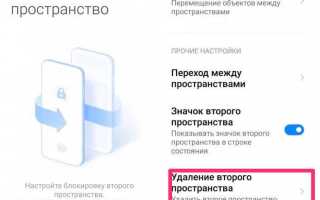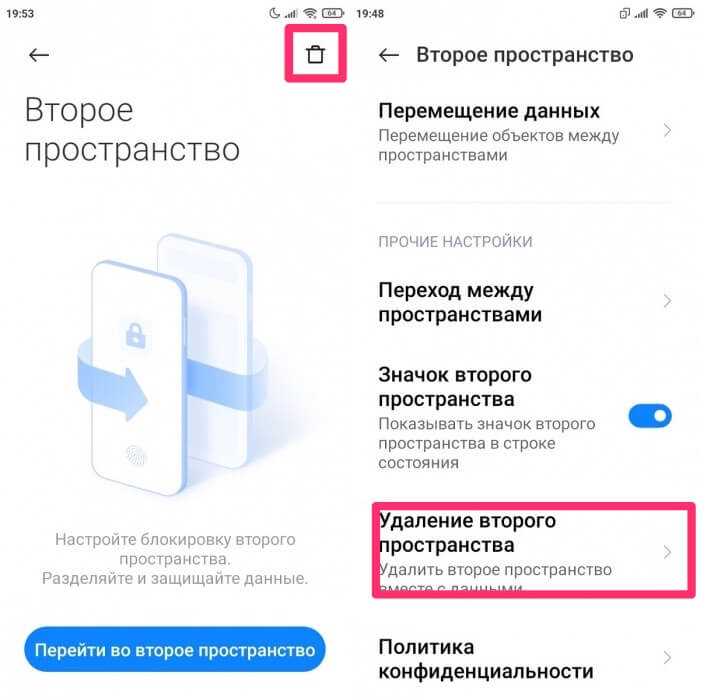
Современные смартфоны Huawei предлагают ряд уникальных функций для пользователей, включая возможность создания второго пространства. Эта функция позволяет разделить личные и рабочие данные, создавая на одном устройстве два независимых окружения. Это особенно полезно для тех, кто ценит конфиденциальность или предпочитает отделять профессиональные и личные аккаунты.
Второе пространство действует как полностью отдельное устройство с собственными настройками, приложениями и данными. Он позволяет использовать два аккаунта в социальных сетях, мессенджерах или даже на одной и той же платформе для различных целей. Процесс создания второго пространства на смартфоне Huawei прост и доступен каждому пользователю.
Для активации второго пространства достаточно следовать нескольким простым шагам. В этой статье мы подробно рассмотрим, как создать второе пространство, настроить его и использовать на смартфонах Huawei. Готовы сделать свой смартфон еще удобнее и функциональнее? Тогда начнем!
Шаг 1: Доступ к настройкам «Второго пространства» на Huawei
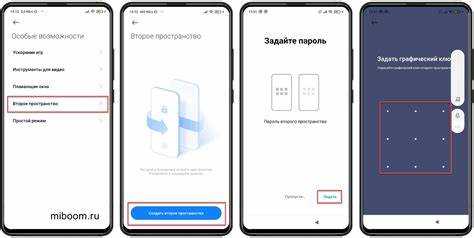
Для начала откройте Настройки на вашем смартфоне Huawei. Для этого найдите иконку настроек на главном экране или в меню приложений и тапните по ней.
Затем прокрутите список настроек вниз и выберите раздел Второе пространство. Этот раздел может находиться в разных местах в зависимости от версии прошивки, но чаще всего он доступен в разделе Безопасность или Дополнительные настройки.
После этого перед вами откроется меню, где будет отображена информация о текущем статусе Второго пространства, а также варианты для его настройки.
Шаг 2: Включение «Второго пространства» на Huawei
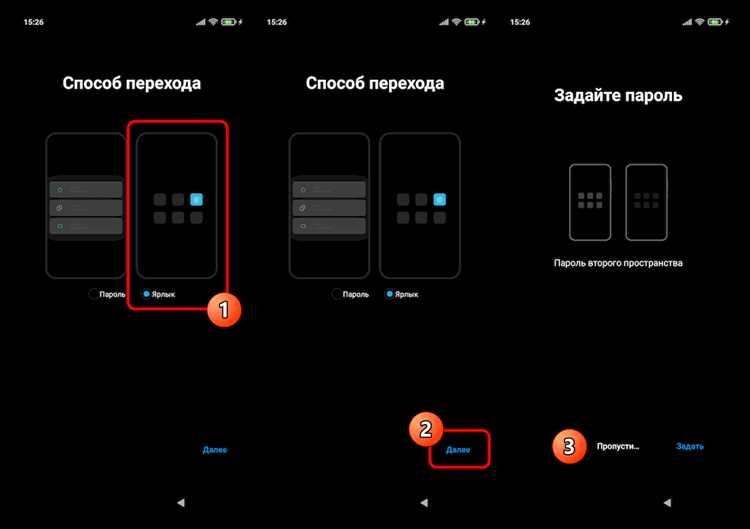
Для активации функции «Второе пространство» на вашем устройстве Huawei, выполните следующие действия:
1. Перейдите в Настройки вашего смартфона. Для этого откройте главное меню и найдите иконку настроек.
2. Пролистайте вниз и выберите пункт Устройства или Экран и безопасность, в зависимости от версии EMUI.
3. В открывшемся меню найдите раздел Второе пространство и нажмите на него.
4. Активируйте функцию, переключив ползунок в положение Включено.
5. После этого система предложит вам настроить пароль для нового пространства, чтобы обеспечить безопасность. Введите желаемый код и подтвердите его.
6. Теперь «Второе пространство» активно, и вы можете переключаться между двумя рабочими средами, используя кнопку в меню или жесты на экране.
Эти простые шаги позволят вам создать отдельное пространство для работы или личных данных на вашем Huawei-устройстве.
Шаг 3: Настройка отдельных приложений для второго пространства

После создания второго пространства на вашем смартфоне Huawei, следующим шагом будет настройка приложений, которые будут использоваться в этом пространстве. Для этого откройте меню «Настройки» и перейдите в раздел «Два пространства». В этом меню вы увидите список доступных приложений, которые могут быть настроены для второго пространства.
Выберите нужные приложения и активируйте их для второго пространства. Некоторые приложения, такие как мессенджеры или социальные сети, могут потребовать отдельной регистрации или входа в учетную запись. Это обеспечит полную изоляцию данных и процессов между первым и вторым пространством.
Также, при необходимости, можно установить новые приложения, которые будут доступны только во втором пространстве. Для этого зайдите в магазин приложений и скачайте нужные программы, используя настройки второго пространства.
По завершении настройки, каждый раз при переключении на второе пространство, вы будете видеть только те приложения и данные, которые были активированы для этого режима. Это обеспечит вам полный контроль над содержимым каждого пространства, независимо от основного.
Шаг 4: Управление паролем и доступом ко второму пространству
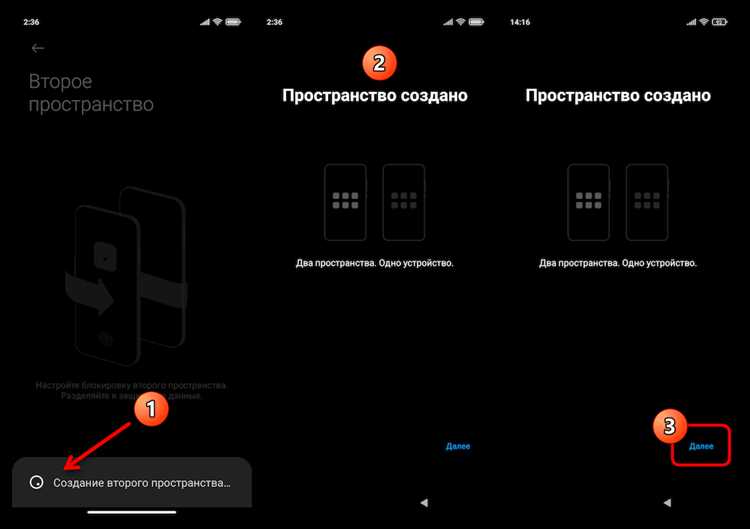
Для обеспечения безопасности второго пространства на смартфоне Huawei необходимо установить пароль или биометрическую аутентификацию. Это предотвратит несанкционированный доступ к личной информации и приложениям, хранящимся во втором пространстве.
Чтобы настроить пароль, откройте «Настройки», перейдите в раздел «Безопасность», затем выберите опцию «Пароль для второго пространства». Здесь вы сможете задать надежный пароль, который будет использоваться для входа во второе пространство.
Кроме того, можно настроить отпечаток пальца или распознавание лица для упрощения доступа. Эти методы аутентификации могут быть активированы через меню «Биометрические данные» в разделе безопасности.
Важно помнить, что если вы забудете пароль или утратите доступ к биометрическим данным, восстановление доступа будет возможным только через основной аккаунт Huawei или сброс настроек устройства.
Шаг 5: Переключение между основным и вторым пространством
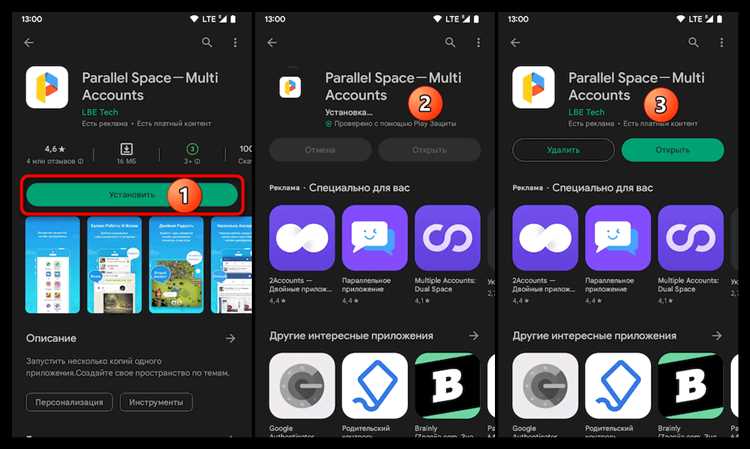
Для того чтобы перейти между основным и вторым пространством на смартфоне Huawei, откройте настройки устройства. Затем выберите раздел «Цифровое пространство» или «Второе пространство», в зависимости от модели вашего телефона.
В разделе управления пространствами вы найдете кнопку для переключения между ними. Выберите нужное пространство, чтобы войти в него. В случае активации пароля или биометрической аутентификации, потребуется пройти эту проверку для входа.
Для быстрого доступа к пространствам также можно использовать специальный ярлык на главном экране или панель уведомлений, если он был настроен в процессе создания второго пространства.
Переключение между пространствами не влияет на работу приложений и данных, каждый режим работает независимо, сохраняя конфиденциальность и разделение информации.
Шаг 6: Удаление второго пространства на смартфоне Huawei
Если вам больше не нужно второе пространство на вашем смартфоне Huawei, вы можете его легко удалить. Следуйте этим простым шагам:
- Перейдите в меню Настройки на вашем устройстве.
- Пролистайте вниз и выберите раздел Второе пространство.
- В открывшемся окне нажмите на опцию Удалить пространство.
- Подтвердите удаление, следуя инструкциям на экране. Обратите внимание, что все данные, связанные с этим пространством, будут удалены.
- После завершения процесса второе пространство будет удалено, и ваш смартфон вернется к стандартной настройке.
После удаления второго пространства все приложения и данные, связанные с ним, будут недоступны, но они не повлияют на основной раздел устройства. Вы всегда можете создать новое второе пространство, если потребуется.
Вопрос-ответ:
Что такое второе пространство на смартфонах Huawei и зачем оно нужно?
Второе пространство на смартфонах Huawei — это функция, которая позволяет создать отдельный рабочий профиль на устройстве. Это позволяет разделить приложения, данные и настройки, что удобно для людей, которым нужно использовать разные аккаунты или приложения для работы и личной жизни. Например, можно иметь два разных аккаунта в социальных сетях или хранить личные и рабочие данные в разных пространствах, обеспечивая их безопасность и конфиденциальность.
Как настроить второе пространство на смартфоне Huawei?
Для того чтобы настроить второе пространство на Huawei, нужно зайти в «Настройки» на смартфоне, затем выбрать пункт «Второе пространство» и активировать его. После этого будет создано отдельное пространство, в которое можно перенести приложения и данные. Вы можете настроить разные аккаунты, а также настроить метод разблокировки для каждого пространства, например, с использованием пароля или отпечатка пальца. Это позволяет работать с несколькими профилями одновременно, не мешая друг другу.
Могу ли я использовать одно и то же приложение в двух пространствах одновременно?
Да, в некоторых случаях вы можете использовать одно и то же приложение в двух пространствах. Например, для социальных сетей и мессенджеров можно создать разные аккаунты в каждом из пространств и пользоваться ими параллельно. Однако стоит учитывать, что не все приложения могут быть полностью независимыми в разных пространствах. Некоторые приложения требуют дополнительных настроек или могут не поддерживать полную изоляцию данных.
Можно ли передавать файлы между первым и вторым пространством на Huawei?
Да, передавать файлы между первым и вторым пространством можно. Для этого нужно войти в настройки второго пространства и использовать функцию «Передача файлов». Это может быть сделано через проводник файлов или специальные утилиты для обмена данными между пространствами. Однако следует помнить, что передача данных может быть ограничена для определенных типов файлов или приложений. В любом случае, Huawei позволяет легко работать с файлами между двумя пространствами без необходимости полного переключения между ними.